So spielen Sie PS5- oder PS4-Spiele mit Remote Play auf dem iPhone
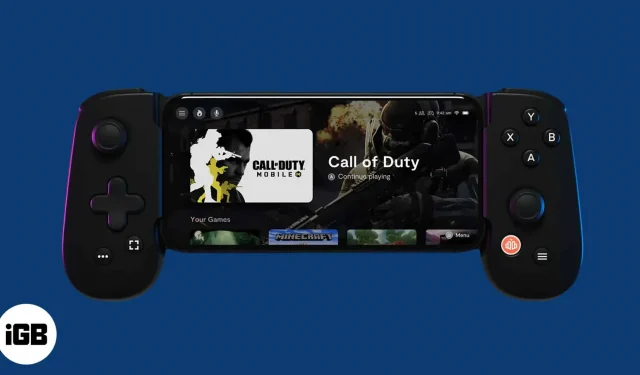
Wenn Sie jemals darüber nachgedacht haben, PS5- oder PS4-Spiele auf iPhone oder iPad zu streamen, wundern Sie sich nicht mehr! Dank Sony und seiner PS Remote Play-App können Sie jetzt alle Ihre Lieblingskonsolenspiele auf Ihr Apple-Gerät streamen. Es ist zwar wichtig zu wissen, wie man PS5- und PS4-Spiele auf dem iPhone spielt, aber betrachten Sie dies nicht als Ersatz für eine echte Konsole.
Schauen wir uns jetzt diese coole Funktion an, ja?
- Was ist die PS Remote Play-App?
- Worauf Sie achten sollten, bevor Sie die Remote Play-App verwenden
- Spielen Sie PS4- oder PS5-Spiele auf dem iPhone oder iPad
- Fügen Sie Ihr iPhone oder iPad zu den Remote-Wiedergabegeräten der Konsole hinzu.
- Was Sie wissen müssen, bevor Sie auf dem iPhone spielen
- Beste Steam-Spiele Remote Play
Was ist die PS Remote Play-App?
Die PS Remote Play-App von Sony ist ein Programm, das Ihr iPhone oder iPad als drahtloses Display nutzt. Im Grunde ahmt es alles nach, was auf der PlayStation-Konsole passiert, und streamt es zurück auf das Apple-Gerät.
Gleichzeitig werden alle Steuerelemente, die Sie auf dem iPhone oder iPad verwenden, zur Verarbeitung an die Konsole zurückgesendet. Auf diese Weise wird Ihr iPhone oder iPad effektiv zum zweiten Bildschirm für das Spiel.
Mit den Steuerelementen auf dem Bildschirm können Sie das Spiel auch auf Ihrem Apple-Gerät spielen. Allerdings sind Konsolenspiele nicht dafür gedacht, auf einem kleinen Gerät wie dem iPhone gespielt zu werden. Die Bildschirmsteuerung kann Ihre Sicht und das gesamte Gameplay beeinträchtigen. Daher wird empfohlen, dass Sie einen kompatiblen Controller mit Ihrem iPad oder iPhone verwenden, um PS4- oder PS5-Spiele zu spielen.
In den meisten Fällen reicht die Verwendung von MFi-zertifizierten Controllern (hergestellt für das iPhone) aus, um diese Spiele auf Ihrem iPhone zu spielen. Darüber hinaus sind die DualShock 4- und DualSense-Controller von Sony offiziell mit iPhone und iPad kompatibel.
Was Sie vor der Verwendung von Remote Play beachten sollten
- Mit mobilen Daten können Sie keine Spiele auf Ihrem iPhone oder iPad spielen. Um ein reibungsloses Streaming zu gewährleisten, müssen Sie Ihr iPhone und Ihre Konsole mit derselben WLAN-Verbindung verbinden. Außerdem müssen Sie sicherstellen, dass die Verbindung sicher ist.
- Ihre PlayStation 4- oder PlayStation 5-Software muss auf die neueste Version aktualisiert werden. Um festzustellen, ob Ihre Konsolensoftware auf dem neuesten Stand ist, können Sie sie auf dem Bildschirm mit den Konsoleneinstellungen überprüfen. Außerdem haben Sie die Möglichkeit, die Software zu aktualisieren.
Zusätzliche Anforderungen für das Game-Streaming auf iPhone und iPad
- PS Remote Play-App aus dem Apple App Store.
- Auf Ihrem iPhone muss iOS 13 oder höher ausgeführt werden. Auf Ihrem iPad muss iPadOS 13 oder höher ausgeführt werden.
- Auf Ihrer PlayStation 4 oder PlayStation 5 muss das neueste Firmware-Update installiert sein.
- Ein funktionierendes PlayStation Network-Konto.
- Starke und stabile WLAN-Verbindung.
Spielen Sie PS4- oder PS5-Spiele auf dem iPhone oder iPad
- Laden Sie die PS Remote Play- App aus dem App Store herunter.
- Öffnen Sie die App und wählen Sie „Start“ → klicken Sie auf „Bestätigen und fortfahren“.
- Derzeit kann die App nach kompatiblen PlayStation 4 und PlayStation 5 suchen. Allerdings müssen Sie sich zuerst mit Ihrem PlayStation Network-Konto anmelden.
- Sobald du dich bei deinem PlayStation Network-Konto angemeldet hast, erlaube der App erneut, nach deiner PlayStation 4 oder 5 zu suchen. Stellen Sie sicher, dass Ihre Konsole eingeschaltet und Sie mit Ihrer PS4 oder PS5 angemeldet sind.
- Sobald die App Ihre PlayStation 4 oder 5 findet, verbindet sie Ihr iPhone oder iPad mit der Konsole. Nach erfolgreicher Verbindung sollte auf Ihrem Apple-Gerät der PlayStation-Startbildschirm angezeigt werden. Mit den Steuerelementen auf dem Bildschirm können Sie navigieren und Spiele spielen.
Notiz. Damit Remote Play funktioniert, müssen Ihre PlayStation 4 oder PlayStation 5 und Ihr iPhone/iPad mit demselben WLAN-Netzwerk verbunden sein.
Fügen Sie Ihr iPhone oder iPad zu den Remote-Wiedergabegeräten der Konsole hinzu.
Selbst wenn Ihre Konsole eingeschaltet ist und Sie beim PlayStation-Netzwerk angemeldet sind, kann es vorkommen, dass die Remote Play-App Ihr Gerät möglicherweise nicht findet oder keine Verbindung zu ihm herstellt. Dies kommt häufig vor, wenn Sie die App zum ersten Mal verwenden.
Nichts, über das man sich sorgen sollte. Grundsätzlich müssen Sie Ihr iPhone oder iPad zu den unterstützten Remote Play-Geräten der Konsole hinzufügen.
- Für PlayStation 4-Benutzer muss auf der Konsole die Firmware-Version 7.02 oder höher ausgeführt werden. Idealerweise sollte die neueste verfügbare Firmware verwendet werden. Die restlichen Schritte zum Hinzufügen eines Apple-Geräts zu den Remote-Play-Geräten der Konsole sind für PlayStation 4 und PlayStation 5 gleich.
- Gehen Sie zum Menü „Einstellungen“, um Ihr Apple-Gerät im Abschnitt „Remote-Wiedergabegeräte“ Ihrer Konsole zu registrieren.
- Gehen Sie zu den Remote Play-Verbindungseinstellungen und öffnen Sie sie.
- Wählen Sie die Option „Gerät hinzufügen“.
- Nach Auswahl der Option „Gerät hinzufügen“ wird auf dem PlayStation-Bildschirm ein achtstelliger Code angezeigt. Dieser Code ist nur für einen begrenzten Zeitraum gültig.
- Verwenden Sie Ihr iPhone oder iPad und öffnen Sie die PS Remote Play-App. Wählen Sie dann „Manuell registrieren“ in der unteren Hälfte des App-Bildschirms.
- Geben Sie den von der Konsole erhaltenen Code in die Remote Play-Anwendung ein. Nach erfolgreicher Überprüfung des Codes wird Ihr iPhone oder iPad mit der PlayStation 4 oder 5 verbunden.
Ein paar Einstellungen, die Sie sich merken sollten
- Bevor Sie Ihr iPhone mit Ihrer PlayStation verbinden, gehen Sie zum Einstellungsmenü der PS Remote Play-App. Von hier aus können Sie je nach Netzwerkleistung Änderungen an der Auflösung oder Bildrate vornehmen.
- Noch wichtiger ist, dass Sie die Auflösung ändern müssen. Persönlich würde ich empfehlen, die Auflösung auf 480p oder 540p zu ändern. Obwohl die App den Standard auf 720p festlegt, funktioniert dies möglicherweise nicht, wenn Sie keine starke WLAN-Verbindung haben. Für PlayStation 5 und PlayStation 4 Pro zielt die App auf eine Auflösung von 1080p ab. Allerdings kann dies Ihr iPhone belasten und möglicherweise nicht zu einem großartigen Spielerlebnis führen, wenn Sie nicht über die besten WLAN-Tarife verfügen!
Experimentieren Sie mit den Einstellungen für Bildrate und Auflösung, um herauszufinden, was für Ihr Gerät am besten funktioniert!
Was Sie wissen müssen, bevor Sie Spiele auf dem iPhone spielen
- Verwenden Sie einen Controller für das beste Spielerlebnis. Es gibt viele Mfi-zertifizierte Gamecontroller auf dem Markt. Dadurch werden auch die Schaltflächen auf dem Bildschirm entfernt und Ihr Sichtfeld vergrößert.
- Wenn Sie iOS 13 oder höher verwenden, ist die Verwendung eines DualShock 4- oder DualSense-Controllers mit einem iPhone besser geeignet. Diese Controller sind besser ausgestattet, um ein überlegenes Spielerlebnis zu bieten als andere mobile Controller.
- Ich würde nicht empfehlen, Actionspiele oder Ego-Shooter mit dieser Art von Gaming-Setup zu spielen. Es kann aufgrund vieler Faktoren zu Verzögerungen im Spielablauf kommen, von denen einige möglicherweise außerhalb Ihrer Kontrolle liegen. Daher ist es mit dieser Remote Play-Einstellung besser, Strategie- oder rundenbasierte Spiele zu spielen.
- Die WLAN-Verbindung muss zuverlässig und stabil sein. Für die Remote-Wiedergabe würde ich eine WLAN-Geschwindigkeit von 150 Mbit/s oder höher empfehlen.
Beste Steam-Spiele Remote Play
Wie bereits erwähnt, sind Strategie- oder rundenbasierte Spiele die besten Spiele, die Sie über Remote Play auf Ihrem iPhone oder iPad ausprobieren können. Hier ist jedoch eine Liste einiger der besten PlayStation-Spiele, die Sie mit PS Remote Play spielen können:
- Assassin’s Creed Odysseus
- Nach Hause gegangen
- Reise
- Persona 5 Royal
- Autobahn
- übertrieben
Spiel ist aus!
Nachdem Sie nun wissen, wie Sie PS4- und PS5-Spiele mit Remote Play auf Ihrem iPhone und iPad spielen, sollte Ihnen eine weitere Gaming-Dimension zur Verfügung stehen. Auch wenn es nicht die ideale Möglichkeit ist, Spiele zu spielen, wenn Sie keinen Zugang zu einem Fernseher haben, kann die PS Remote Play-App sehr praktisch sein. Welche Spiele würden Sie empfehlen, über die PS Remote Play-App auf dem iPhone oder iPad zu spielen? Lass es mich unten in den Kommentaren wissen!



Schreibe einen Kommentar